Cómo recuperar mensajes eliminados en whatsApp: 3 métodos efectivos para restaurar chats perdidos
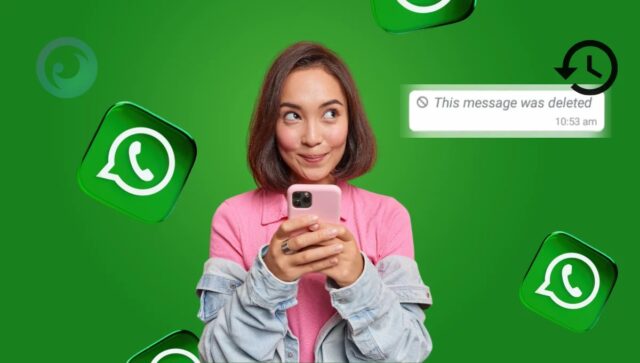
WhatsApp es una de las aplicaciones de mensajería instantánea más populares en la actualidad. Su amplia gama de funciones facilita la comunicación con familiares y amigos, permitiendo el envío de archivos, notas de voz, videollamadas y mucho más.
Sin embargo, puede que en algún momento hayas eliminado un mensaje o una conversación completa por accidente, encontrándote con el mensaje «Eliminaste este mensaje» y pensando que no hay forma de recuperarlo.
Aunque WhatsApp no permite recuperar mensajes eliminados de forma nativa, existen métodos disponibles para acceder a conversaciones que creías perdidas. Realizar copias de seguridad periódicas es lo más recomendable para proteger tus chats, pero también hay formas de recuperar mensajes eliminados incluso si no tienes una copia reciente. Aquí te presentamos los tres principales métodos para hacerlo:
1. Restaurar desde una Copia de Seguridad
El método más sencillo es restaurar tus mensajes desde una copia de seguridad en Google Drive. Si has configurado WhatsApp para realizar copias automáticas, puedes recuperar tus chats y archivos multimedia siguiendo estos pasos:
- Desinstala la aplicación de tu dispositivo. No te preocupes, tus datos están seguros si tienes una copia de seguridad en Google Drive.
- Descarga e instala nuevamente la aplicación desde la Play Store.
- Abre WhatsApp y verifica tu número de móvil.
- Durante la configuración inicial, la aplicación te ofrecerá restaurar tus chats y archivos multimedia desde la copia de seguridad. Selecciona «Restaurar» y espera a que el proceso termine.
- Después de restaurar los chats, toca «Siguiente». WhatsApp continuará restaurando los archivos multimedia en segundo plano.
Este método es efectivo siempre que tengas una copia de seguridad reciente. Si no es así, hay otras opciones disponibles.
2. Consultar el Historial de Notificaciones
Otra forma de recuperar mensajes eliminados es a través del historial de notificaciones en dispositivos Android. Aunque tiene limitaciones, puede ser útil en ciertos casos.
No todos los teléfonos incluyen esta función, pero si tu dispositivo es compatible, sigue estos pasos:
- Ve a «Ajustes», busca «Aplicaciones» y selecciona «Historial de notificaciones». Esta función permite ver notificaciones recibidas, incluso después de haber sido descartadas.
- Busca las notificaciones de WhatsApp. Si un mensaje fue eliminado, es posible que todavía lo encuentres aquí, aunque no aparecerá como un mensaje normal en la aplicación.
3. Utilizar Aplicaciones de Terceros
Si los métodos anteriores no funcionan, puedes recurrir a aplicaciones de terceros que ayudan a recuperar mensajes borrados en WhatsApp. Estas aplicaciones escanean tu dispositivo en busca de datos eliminados y permiten restaurarlos. Algunas opciones recomendables son:
- Tenorshare UltData: Ofrece una solución completa para recuperar mensajes eliminados de WhatsApp y otros archivos del sistema.
- Aiseesoft Fonelab: Ideal para usuarios de iPhone, permite recuperar mensajes, fotos, vídeos y otros archivos desde tu dispositivo o una copia de seguridad de iCloud.
- D-Back iPhone WhatsApp Recovery: Especializada en la recuperación de datos de WhatsApp para usuarios de iOS, incluso sin una copia de seguridad.
- Recuva: Una herramienta gratuita para usuarios de Android que recupera archivos borrados, incluyendo mensajes de WhatsApp.
Para usar estas aplicaciones, generalmente deberás descargar el software en tu ordenador, conectar tu dispositivo y seguir las instrucciones en pantalla. Aunque algunas son de pago, suelen ofrecer versiones de prueba que te permiten verificar si tus mensajes pueden ser recuperados.